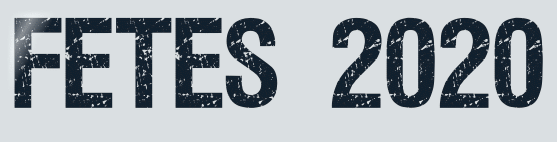 |

Deze tutorial is auteursrechtelijk beschermd door Animabelle Chantal, alle rechten voorbehouden.
Elke verspreiding, zonder voorafgaande schriftelijke toestemming is geheel verboden.
Elke gelijkenis met een andere tutorial is puur toeval.
Ik heb de les gemaakt in PaintShop Pro 2019 op 12-12-2020.
Ik heb de persoonlijke toestemming van Chantal om haar lessen te vertalen uit het Frans.
Wil je deze vertaling linken, dan moet je Animabelle daarvoor persoonlijk toestemming om vragen !!!
Ik ben alleen maar de vertaler, de auteursrechten liggen volledig bij Chantal.
Merci beaucoup Chantal, que je pouvez traduire vos tutoriéls en Néerlandais.
Claudia.
Materialen :

Het Masker "Masque1_Fetes_2020_Animabelle" wordt in PSP zelf geopend.
Steek de Selectie "Sel1_Fête_2020_Animabelle" in de juiste map van jouw PSP versie : Corel_12/Selecties.
Filters :
Filters Unlimited 2.0.
UnPlugged Shapes - Rotocube ***
Eye Candy 5 : Nature - Snow Drift.
MuRa's Seamless - Emboss at Alpha.
MuRa's Meister - Cloud.
***Importeer het filter UnPlugged Shapes in het filter "Filters Unlimited 2.0"***
Kleurenpallet :
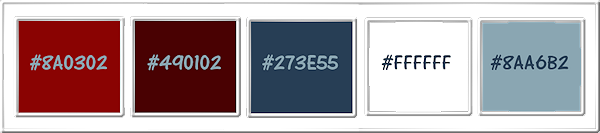
1ste kleur = #8A0302
2de kleur = #490102
3de kleur = #273E55
4de kleur = #FFFFFF
5de kleur = #8AA6B2
Wanneer je met eigen kleuren werkt speel dan met de mengmodus en/of dekking naar eigen inzicht.
Klik op onderstaande banner om naar de originele les te gaan :

Voorbereidingen :
Open alle benodigde materialen in PSP.
Maak van elk een duplicaat via SHIFT + D en sluit de originele.
Sla regelmatig je werkje tussendoor op als psp-image formaat,
als PSP er dan plotseling mee zou stoppen, dan moet je niet telkens alles opnieuw maken.

OPGELET !!! Naargelang de gebruikte kleuren, kunnen de Mengmodus en de Laagdekking verschillen. |

1.
Open een Nieuwe afbeelding van 800 x 500 px, transparant.
Selecties - Alles selecteren.
Open uit de materialen het plaatje "Image1_Noel_2020".
Bewerken - Kopiëren.
Ga terug naar je werkje.
Bewerken - Plakken in selectie.
Aanpassen - Scherpte - Nog scherper.
Selecties - Niets selecteren.

2.
Aanpassen - Eénstaps-fotocorrectie.
Het beeld wordt nu scherper en blauwachtig.
Pas dit punt niet toe als jouw werkje reeds helder en naar wens is.

3.
Lagen - Dupliceren.
Zet de zichtbaarheid van de onderste laag (= Raster1) uit door op het oogje te klikken in het Lagenpallet.
De bovenste laag (= Kopie van Raster 1) blijft de actieve laag !!!
Effecten - Reflectie-effecten - Caleidoscoop :
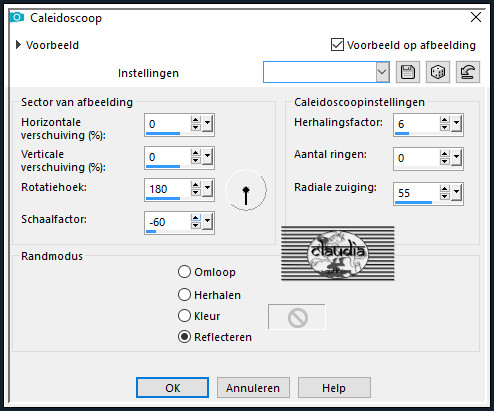
Effecten - Geometrische effecten - Cirkel : Transparant aangevinkt.

4.
Effecten - Afbeeldingseffecten - Naadloze herhaling :
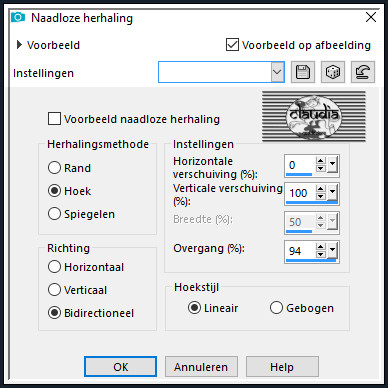
Effecten - Afbeeldingseffecten - Naadloze herhaling :
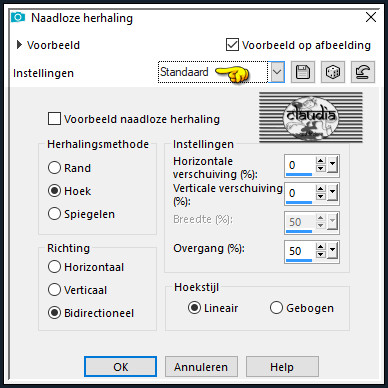

5.
Lagen - Nieuwe rasterlaag.
Vul deze laag met de 4de kleur.
Lagen - Schikken - Omlaag.
Activeer terug de bovenste laag (= Kopie van Raster 1).
Lagen - Samenvoegen - Omlaag samenvoegen.
Effecten - Insteekfilters - <I.C.NET Software> - Filters Unlimited 2.0 - UnPlugged Shapes - Rotocube :
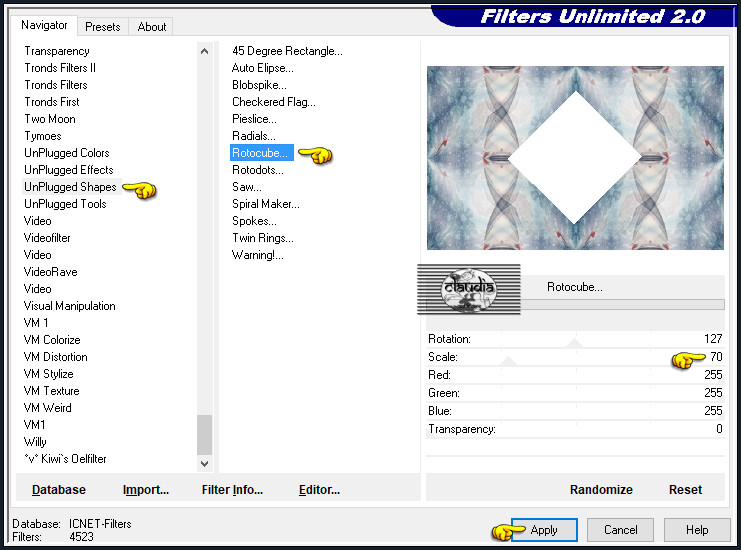

6.
Activeer de Toverstaf, Doezelen en Tolerantie op 0.
Ga terug naar je werkje.
Selecteer de witte ruitvorm :
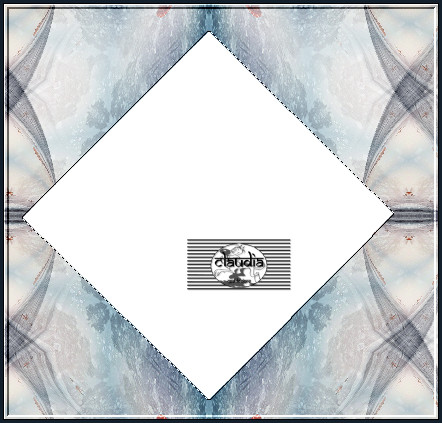
Druk 1 x op de Delete toets op het toetsenbord.
Lagen - Nieuwe rasterlaag.
Selecties - Wijzigen - Selectieranden selecteren :
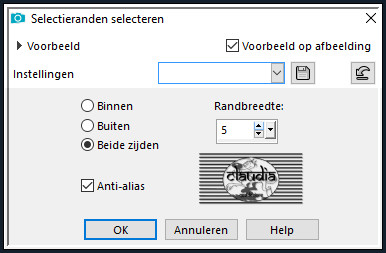
Vul de selectie met de 1ste kleur.
Selecties - Niets selecteren.
Effecten - 3D-Effecten - Slagschaduw : 2 x toepassen !!!
Verticaal = 16
Horizontaal = 16
Dekking = 100
Vervaging = 0
Kleur = 1ste kleur

7.
Effecten - 3D-Effecten - Afschuining binnen : Afschuining = nummer 2
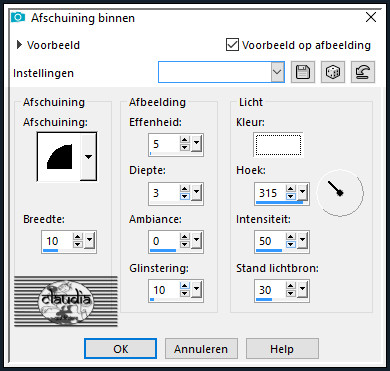
Effecten -Reflectie-effecten - Roterende spiegel :


8.
Afbeelding - Linksom roteren.
Effecten -Reflectie-effecten - Roterende spiegel : de instellingen staan goed.
Afbeelding - Rechtsom roteren.

9.
Activeer de onderste laag in het Lagenpallet (= Rater 1) en zet de zichtbaarheid van deze laag terug aan
door nogmaals op het oogje te klikken.
Afbeelding - Formaat wijzigen : 75%, formaat van alle lagen wijzigen niet aangevinkt.
Plaats het plaatje zoals op het voorbeeld :
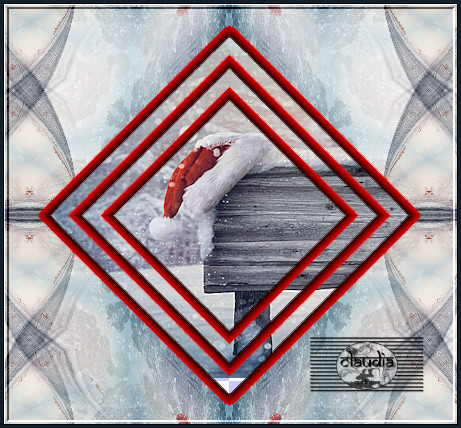
Aanpassen - Scherpte - Nog scherper.

10.
Activeer de bovenste laag in het Lagenpallet (= Raster 3).
Activeer de Toverstaf en selecteer het gedeelte buiten de rode ruitvorm.
Selecties - Omkeren.
Lagen - Nieuwe rasterlaag.
Effecten - Insteekfilters - Alien Skin Eye Candy 5 : Nature - Snow Drift :
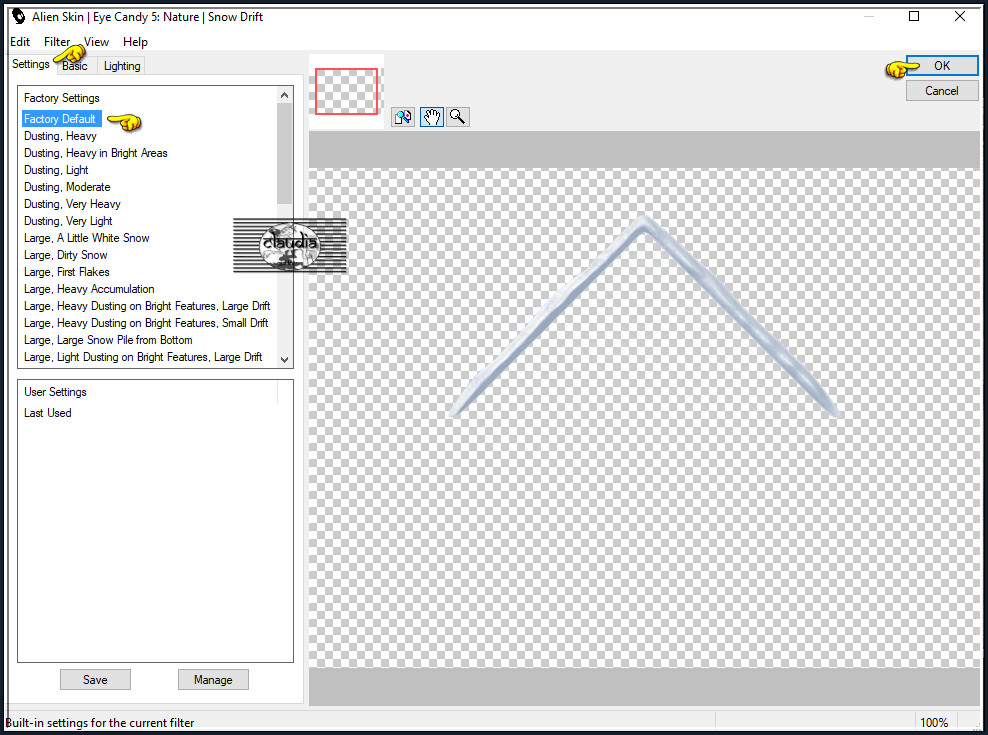
Selecties - Niets selecteren.

11.
Effecten - Afbeeldingseffecten - Verschuiving :
Horizontale verschuiving = 0
Verticale verschuiving = 6
Aangepast en Transparant aangevinkt
Lagen - Dupliceren.
Afbeelding - Spiegelen - Verticaal spiegelen (= Omdraaien).
Lagen - Samenvoegen - Omlaag samenvoegen.
Effecten - 3D-Effecten - Slagschaduw :
Verticaal = 10
Horizontaal = 10
Dekking = 80
Vervaging = 50
Kleur = Zwart (#000000) of neem de 2de kleur

12.
Activeer de 2de laag onderaan in het Lagenpallet (= Raster 2).
Lagen - Nieuwe rasterlaag.
Vul deze met de 3de kleur.
Open uit de materialen het Masker "Masque1_Fetes_2020_Animabelle" en minimaliseer het.
Ga terug naar je werkje.
Lagen - Nieuwe maskerlaag - Uit afbeelding :
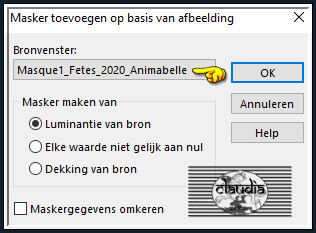
Lagen - Dupliceren.
Lagen - Samenvoegen - Groep samenvoegen.
Effecten - Insteekfilters - MuRa's Seamless - Emboss at Alpha :
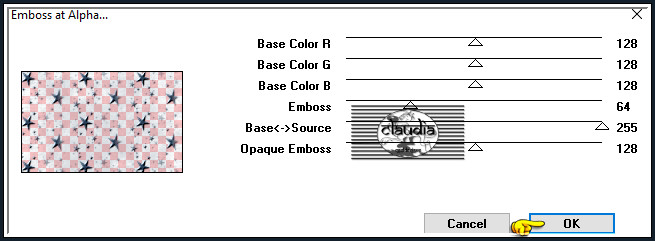

13.
Activeer de 2de laag bovenaan in het Lagenpallet (= Raster 3).
Activeer de Toverstaf en selecteer opnieuw het gedeelte buiten de ruitvorm.
Selecties - Omkeren.
Activeer de laag er net onder in het Lagenpallet (= Groep - Raster 5).
Klik 1 x op de Delete toets op het toetsenbord.
Selecties - Niets selecteren.

14.
Activeer de bovenste laag in het Lagenpallet (= Raster 4).
Lagen - Nieuwe rasterlaag.
Selecties - Selectie laden/opslaan - Selectie laden vanaf schijf : Sel1_Fête_2020_Animabelle
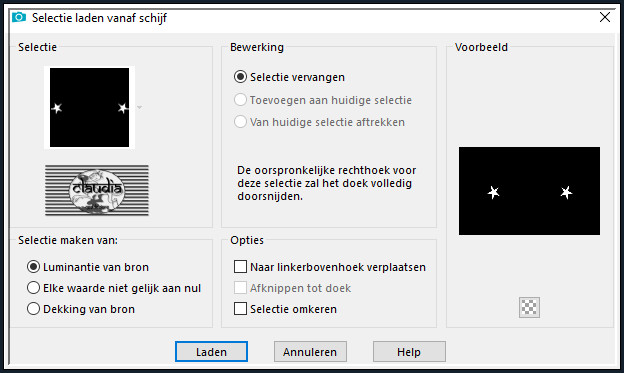
Vul de selectie met de 3de kleur.
Laat de selectie actief !!!
Effecten - Insteekfilters - MuRa's Seamless - Emboss at Alpha : de instellingen staan goed.

15.
Lagen - Nieuwe rasterlaag.
Effecten - Insteekfilters - Alien Skin Eye Candy 5 : Nature - Snow Drift :
Klik eerst op "Factory Default" en klik daarna op het het tabblad "Basic" en verander het bovenste getal :
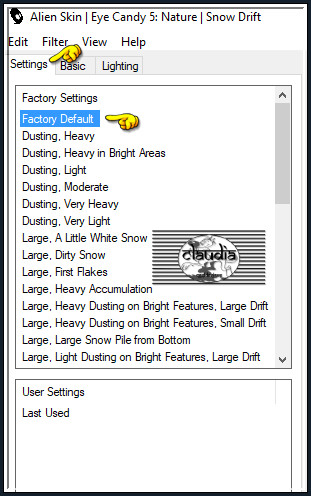
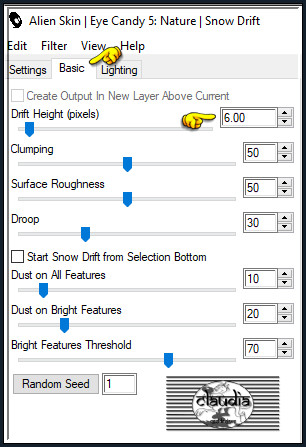
Selecties - Niets selecteren.

16.
Lagen - Nieuwe rasterlaag.
Activeer het Selectiegereedschap (toets S op het toetsenbord) - Aangepaste selectie :

Voer deze getallen in :
Boven = 487
Links = 0
Rechts = 800
Onder = 500
Ga naar het Kleurenpallet en zet de Voorgrondkleur op de 4de kleur en de Achtergrondkleur op de 5de kleur.
Effecten - Insteekfilters - MuRa's Meister - Cloud :
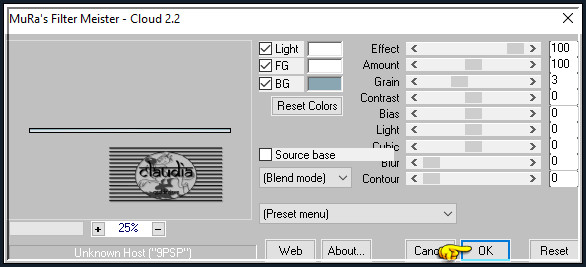

17.
Effecten - Insteekfilters - Alien Skin Eye Candy 5 : Nature - Snow Drift : Klik terug op het tabblad
"Settings" en daarna terug op "Factory Default".
Selecties - Niets selecteren.

18.
Afbeelding - Randen toevoegen : 2 px met e 3de kleur, Symmetrisch aangevinkt.
Selecties - Alles selecteren.
Afbeelding - Randen toevoegen : 50 px met de 4de kleur, Symmetrisch aangevinkt.
Selecties - Omkeren.
Aanpassen - Ruis toevoegen/verwijderen - Ruis toevoegen : (= Grofkorreligheid)
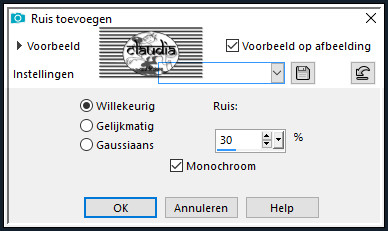

19.
Selecties - Omkeren.
Lagen - Nieuwe rasterlaag.
Effecten - 3D-Effecten - Slagschaduw :
Verticaal = 16
Horizontaal = 16
Dekking = 100
Vervaging = 0
Kleur = 1ste kleur
Herhaal nogmaals de Slagschaduw maar zet nu Verticaal en Horizontaal op -16.
Selecties - Niets selecteren.
Effecten - 3D-Effecten - Afschuining binnen : de instellingen staan goed.
Effecten - 3D-Effecten - Slagschaduw :
Verticaal = 0
Horizontaal = 0
Dekking = 80
Vervaging = 40
Kleur = Zwart (#000000)

20.
Open uit de materialen de tube "Renee_TUBES_DEC-13".
Bewerken - Kopiëren.
Ga terug naar je werkje.
Bewerken - Plakken als nieuwe laag.
Aanpassen - Scherpte - Verscherpen.
Plaats de tube rechts onderaan op je werkje :

Geef de tube een Slagschaduw naar keuze.
Open uit de materialen de tube "Renee_TUBES--champignon".
Bewerken - Kopiëren.
Ga terug naar je werkje.
Bewerken - Plakken als nieuwe laag.
Afbeelding - Formaat wijzigen : 50%, formaat van alle lagen wijzigen niet aangevinkt.
Aanpassen - Scherpte - Verscherpen.
Plaats de tube links onderaan op je werkje :

Geef de tube een Slagschaduw naar keuze.
Open uit de materialen de tube "Renee-TUBES-Dec-43".
Bewerken - Kopiëren.
Ga terug naar je werkje.
Bewerken - Plakken als nieuwe laag.
Afbeelding - Formaat wijzigen : 50%, formaat van alle lagen wijzigen niet aangevinkt.
Aanpassen - Scherpte - Verscherpen.
Plaats de tube op het sterretje, links van de ruitvorm :

Geef de tube een Slagschaduw naar keuze.

21.
Selecties - Alles selecteren.
Afbeelding - Randen toevoegen : 5 px met de 1ste kleur, Symmetrisch aangevinkt.
Selecties - Omkeren.
Effecten - 3D-Effecten - Afschuining binnen : de instellingen staan goed.
Selecties - Niets selecteren.
Afbeelding - Formaat wijzigen : 900 px, breedte, formaat van alle lagen wijzigen niet aangevinkt.
Aanpassen - Scherpte - Verscherpen.

22.
Lagen - Nieuwe rasterlaag.
Plaats hierop jouw watermerk.
Lagen - Samenvoegen - Alle lagen samenvoegen.
Sla je werkje op als JPG-formaat en daarmee ben je aan het einde gekomen van deze mooie les van Animabelle.
© Claudia - December 2020.





